Excelで単語/熟語/構文の練習帳を作成したら反復練習して脳に定着させましょう。
それに最適なアプリとして「Quizlet」がお勧めです。
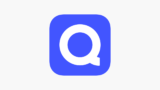
お勧めする理由として
- Excelで作成した練習帳がインポートできる
- テストのバリエーションが豊富
- 音声読み上げができる
があります。
そしてなにより「無料版」でも十分な機能があるということがうれしい点です。
Quizletでできること
QuizletはPCでも練習できますがここではより機動性の高いiPadでの勉強法をご紹介します。まずはQuizletのアプリをインストールして立ち上げます。
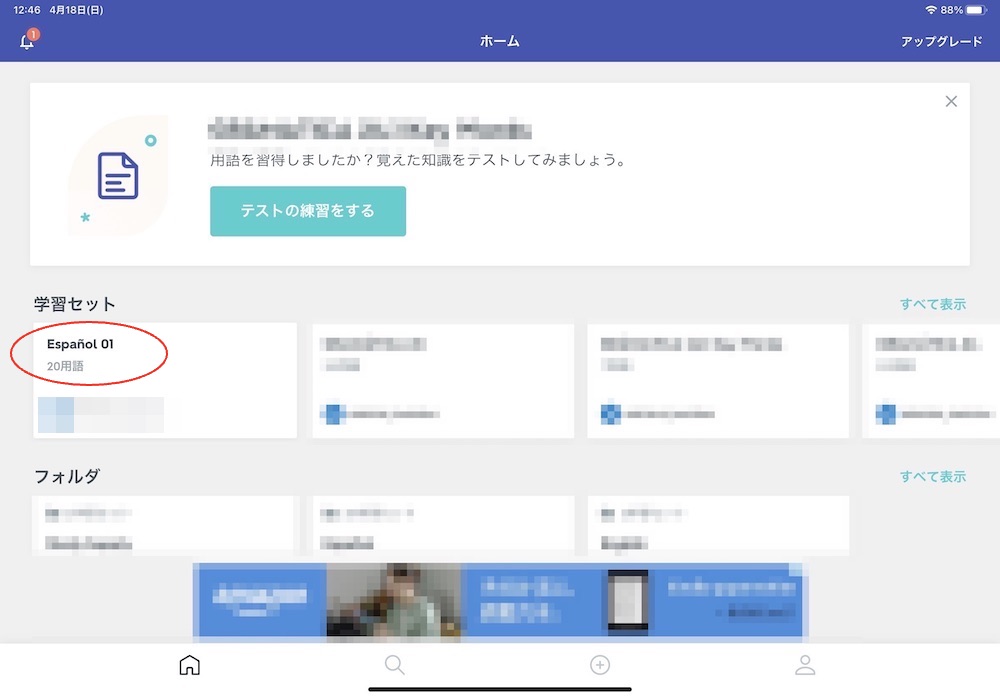
ホーム画面から勉強する学習セットを選びます。ここでは「Español 01」を選びます。
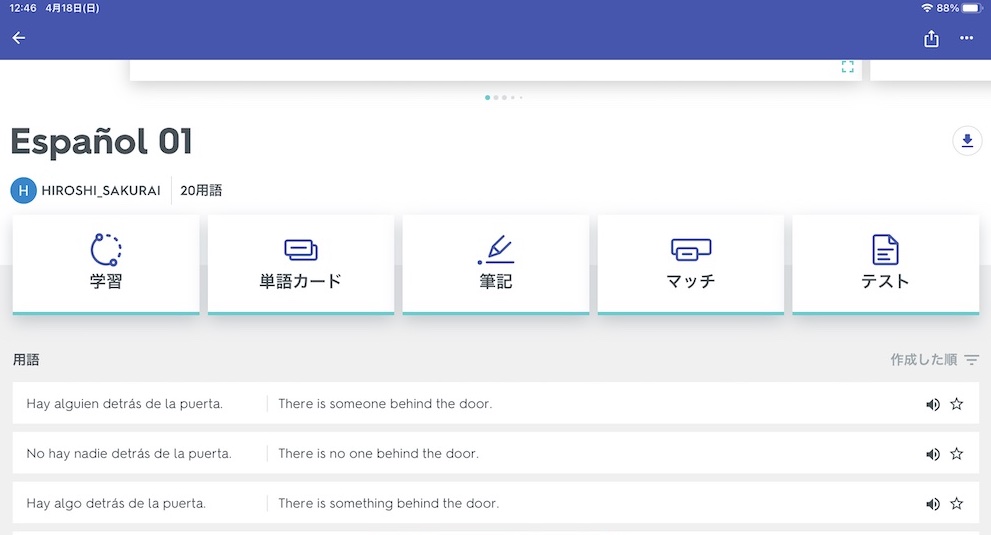
「学習」「単語カード」「筆記」「マッチ」「テスト」の5種類のテストモードが表示されますのでやりたいテストモードを選びます。
「学習」: 4択問題
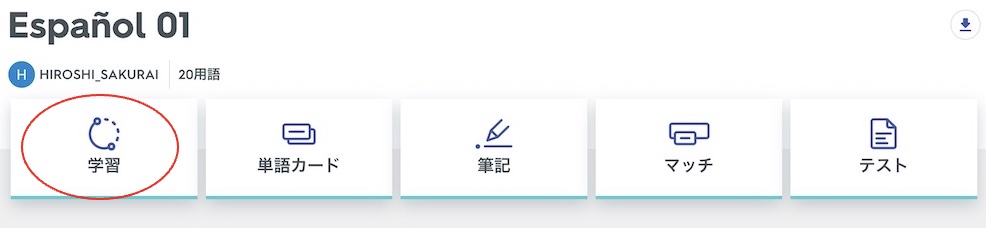
「学習」は4択問題です。
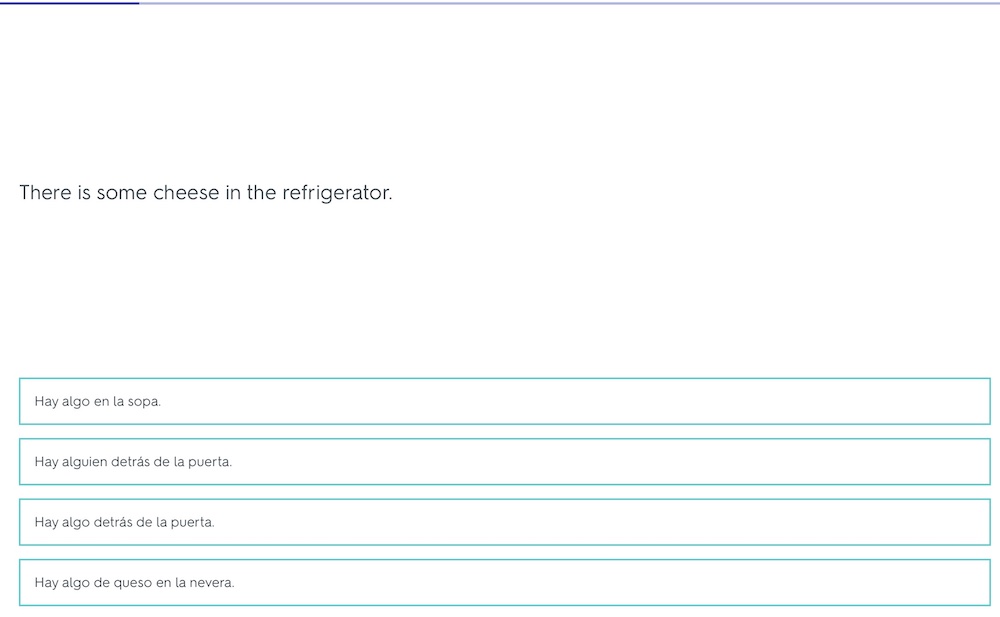
問題文と4個の答えが表示されますので、
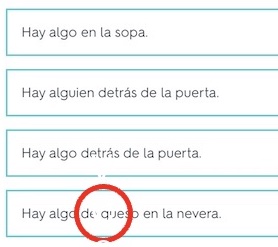
正しいと思う選択肢を選び、クリックします。
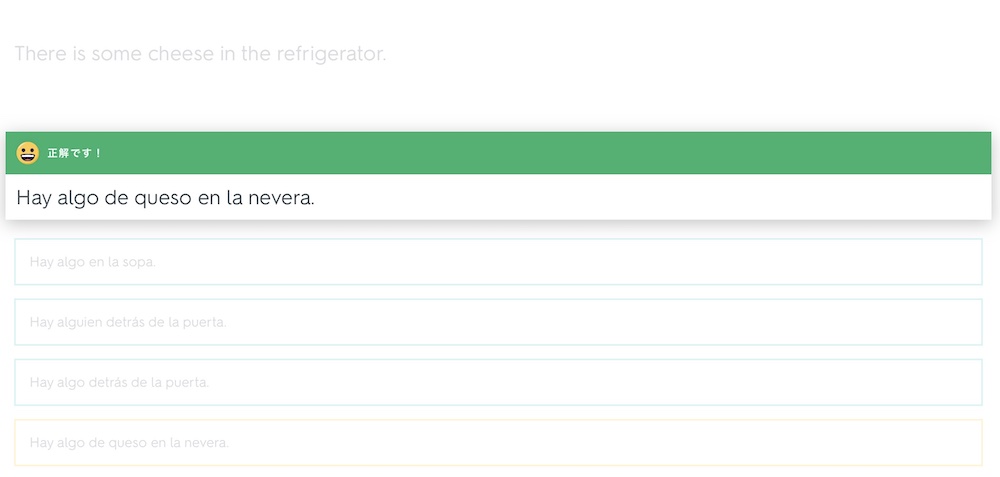
正解ならば上のように「正解です!」と表示され、次の問題に移ります。
このテストモードでは小さい画面でも見にくくない単語/熟語ならばスマホでもストレスなく練習できますので公共交通機関での通勤/通学中にも勉強できます。
「単語カード」
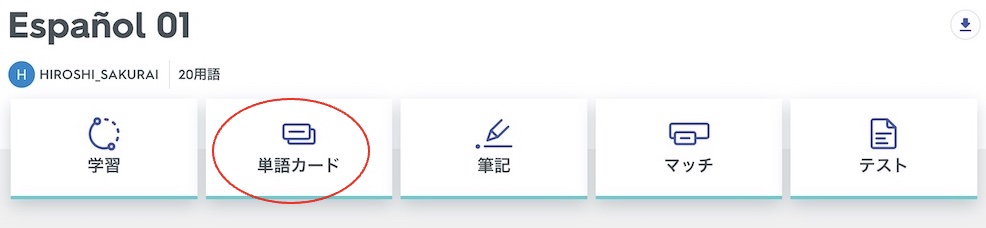
「単語カード」は単語の暗記でよく使ったあの単語カードをデバイス上で裏返し、正誤を確認するテストモードです。
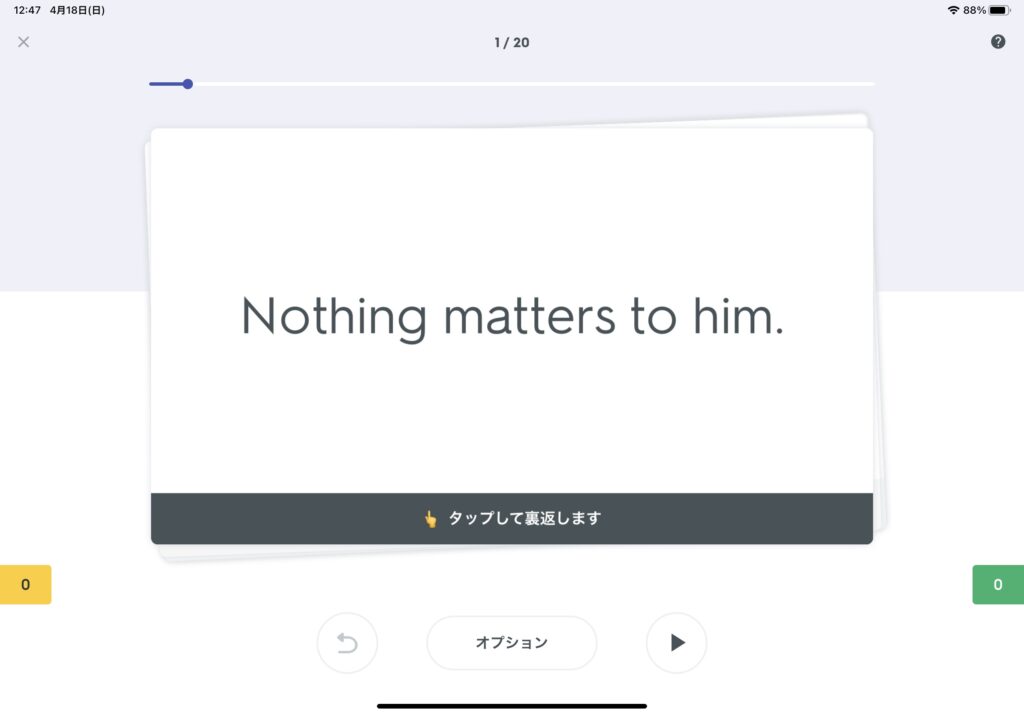
問題文が出るのでその答えを思い浮かべて裏返し、
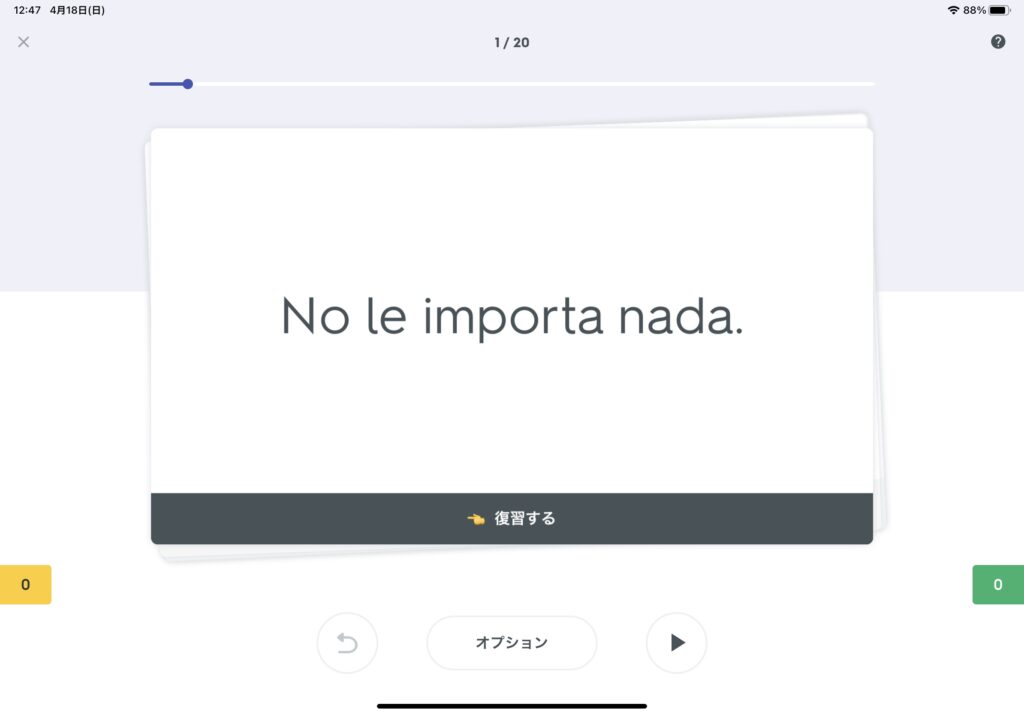
正誤を確認します。
このテストモードも公共交通機関での通勤/通学中の勉強向きです。
「筆記」
語学の勉強で「書き出す」(デジタルデバイスの場合は「打ち込む」)練習は単語/熟語/構文を身につけるのに効果的な方法だと思います。
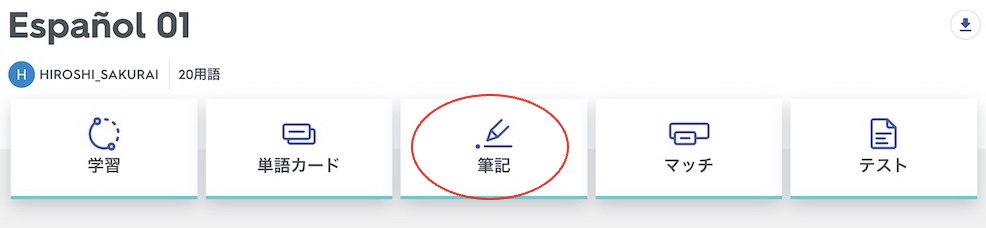
「筆記」は問題文に対して答えを書き出し、正誤をチェックするモードです。
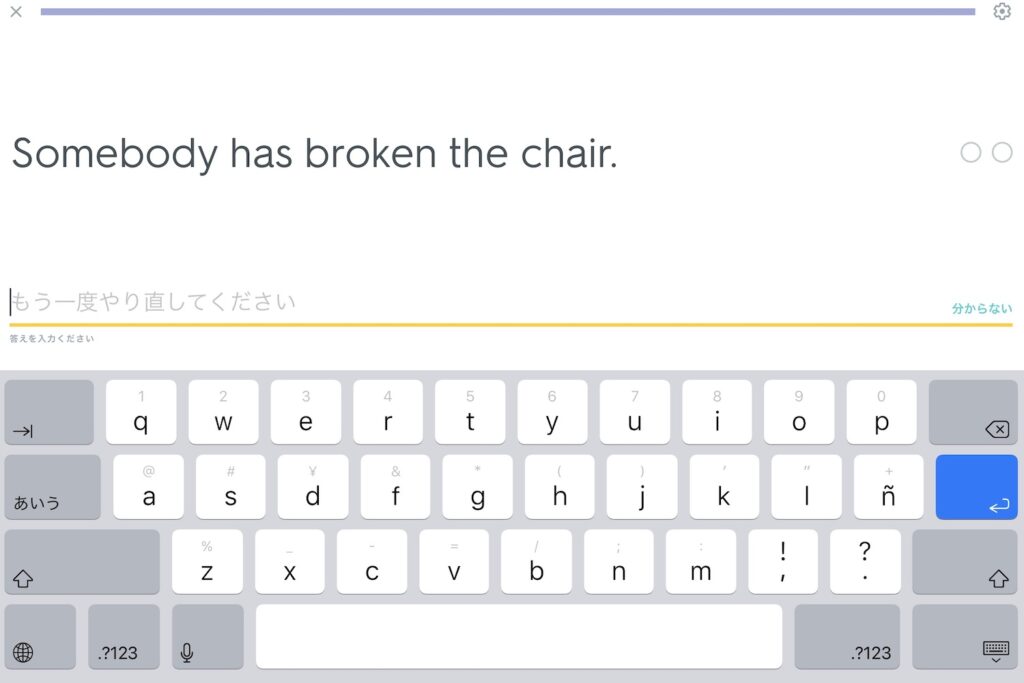
英文をスペイン語に変換する問題では答えを打ち込みます。
文章を打ち込むならキーボードが効率的です。iPadでオンボードキーボードを使うのも結構ですが私はMagic Keyboardを使っています。このように外部キーボードを使ってブラインドタッチで入力できれば時間当たりのテスト数を増やせるのでさらに効率的です。
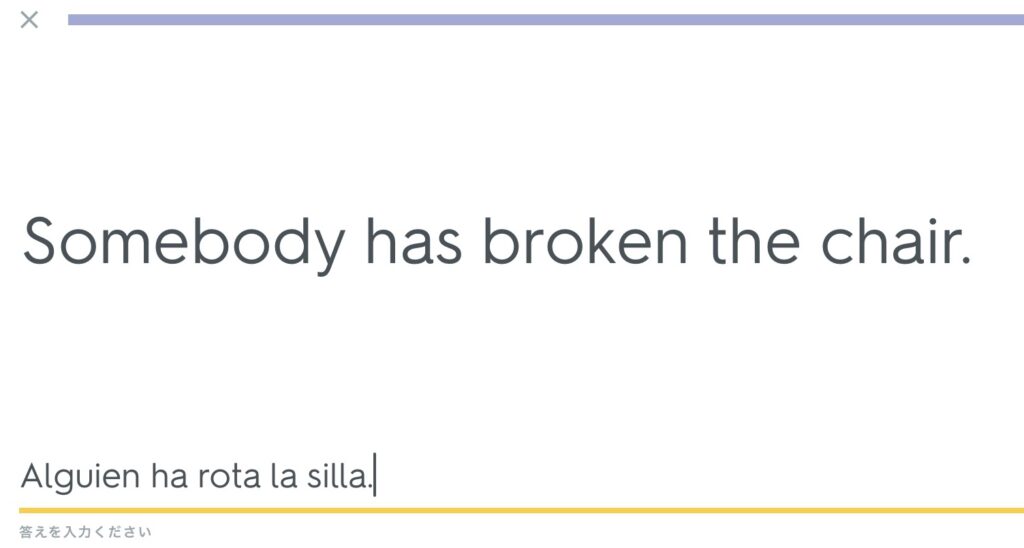
答えを打ち込んだら「Return」を押します。
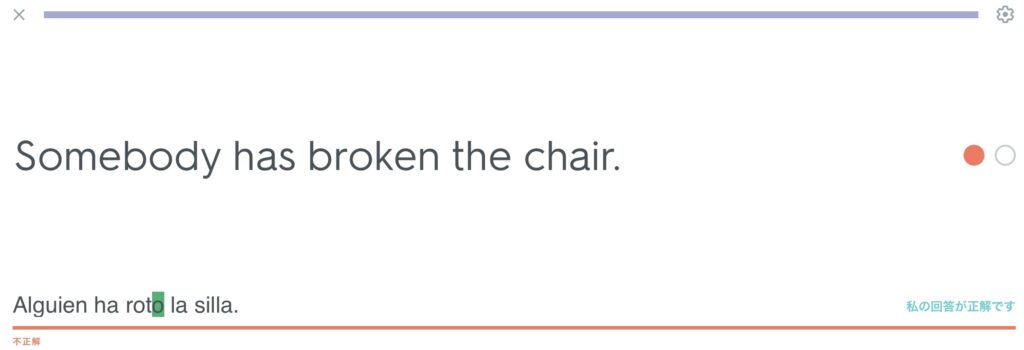
間違っていたら「不正解」になり間違っている部位が上の図のようにマークされます。
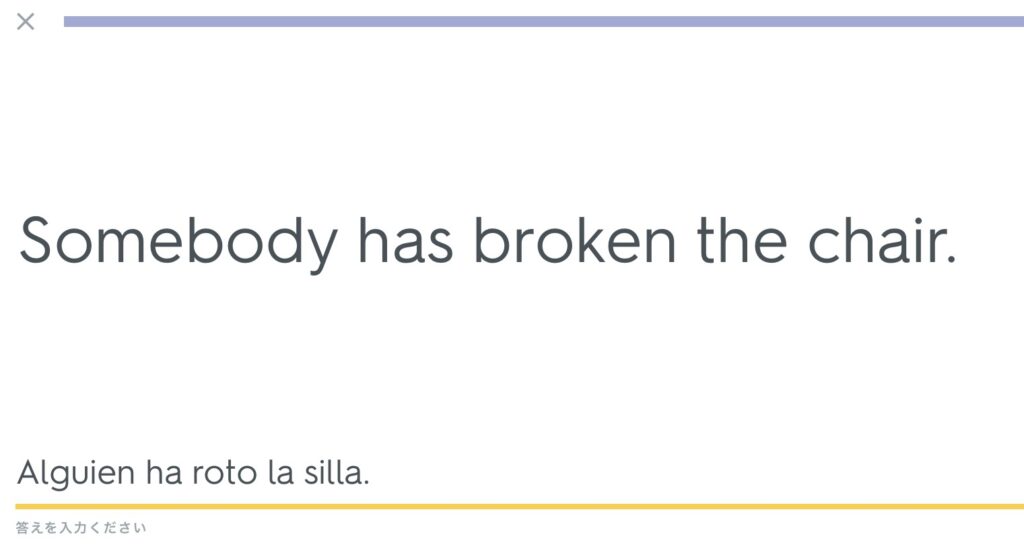
再び答えを入力して、
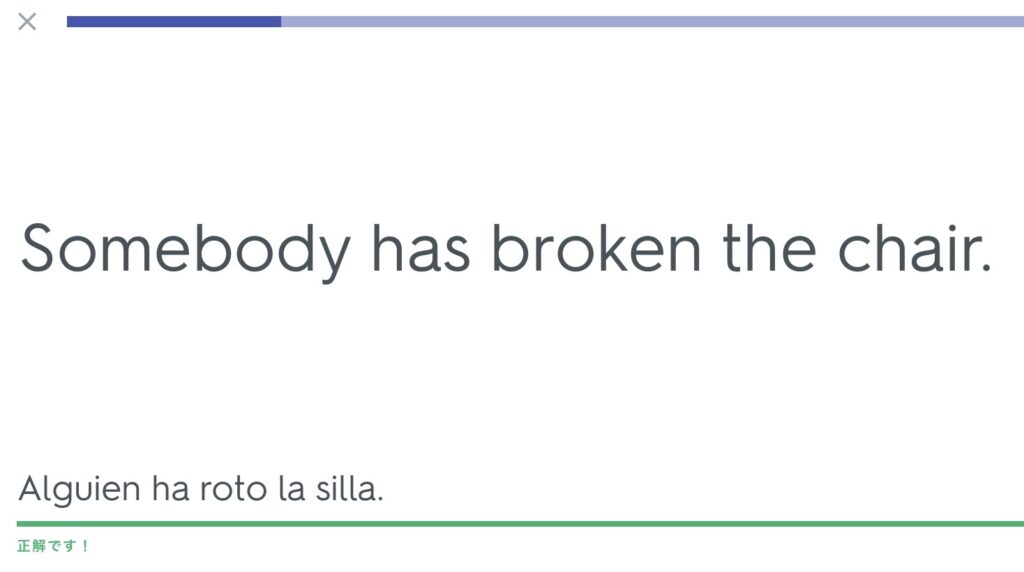
正解ならば次に問題に移ります。
Quizletの優れた点の一つに音声読み上げ機能があげられます。機械的な音声ではありますが音声に合わせて声を出すことも効果的だと思います
「マッチ」:一覧の中から正しい組み合わせを選ぶ時間を競う
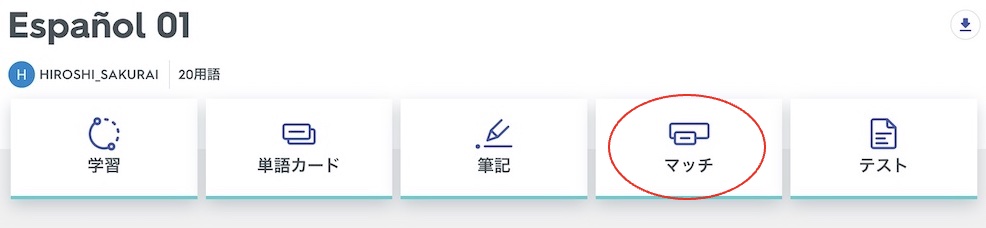
「マッチ」は問題文・答えの合計12枚のカードから正しい組み合わせを瞬時に見つける練習です。頭の体操になると思います。
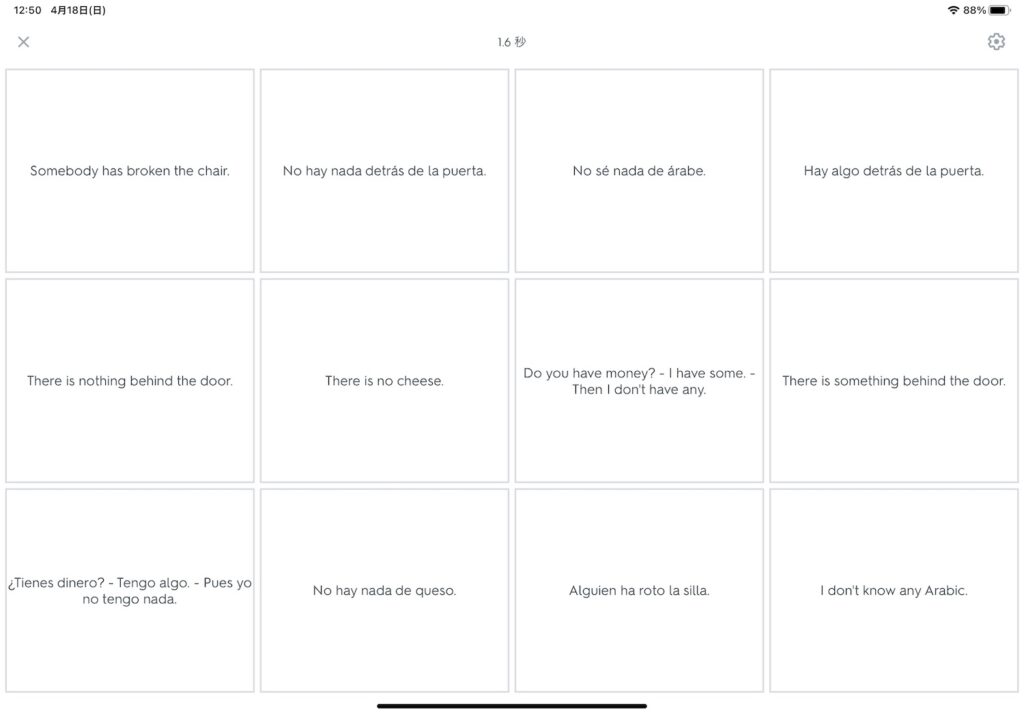
12枚のカードから
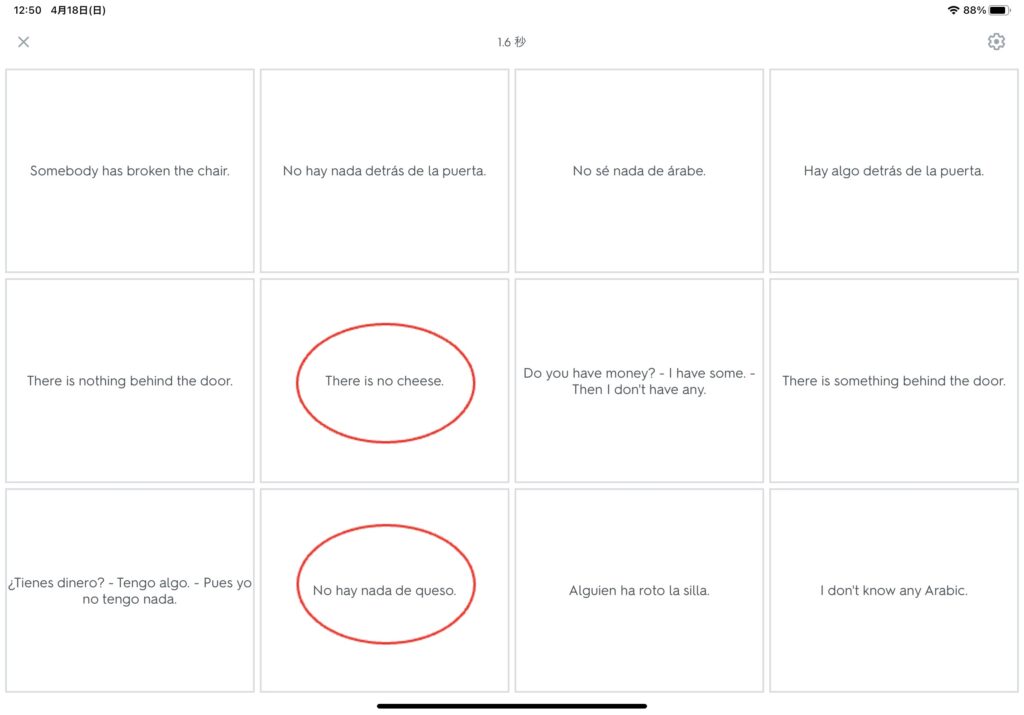
正しいと思う組み合わせを選びクリックします。
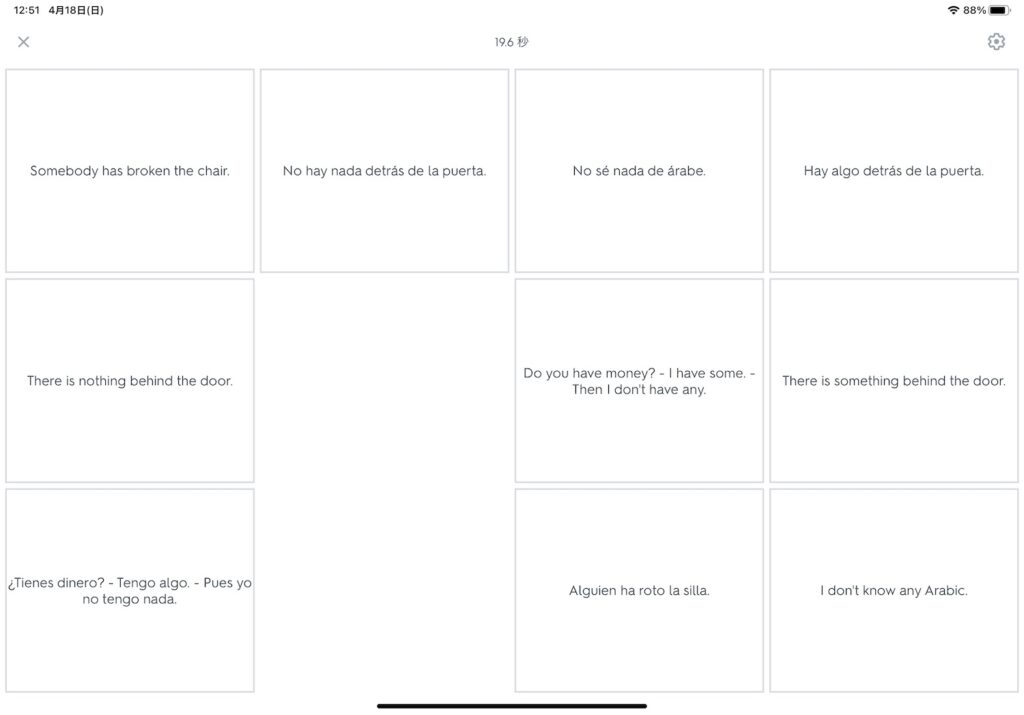
正解だとそのカードが消えます。こうして全てなくなる時間を競います。
Quizletの学習セットの作り方
Excelで作ったスペイン語-英語の練習帳を簡単にQuizletにインポートして学習セットを作ることができます。
練習帳については下のリンクをご参照下さい。

なおアプリからはインポートできませんのでブラウザからQuizletにログインして操作します。
新しい学習セットの作成
Quizletのホーム画面を表示します。
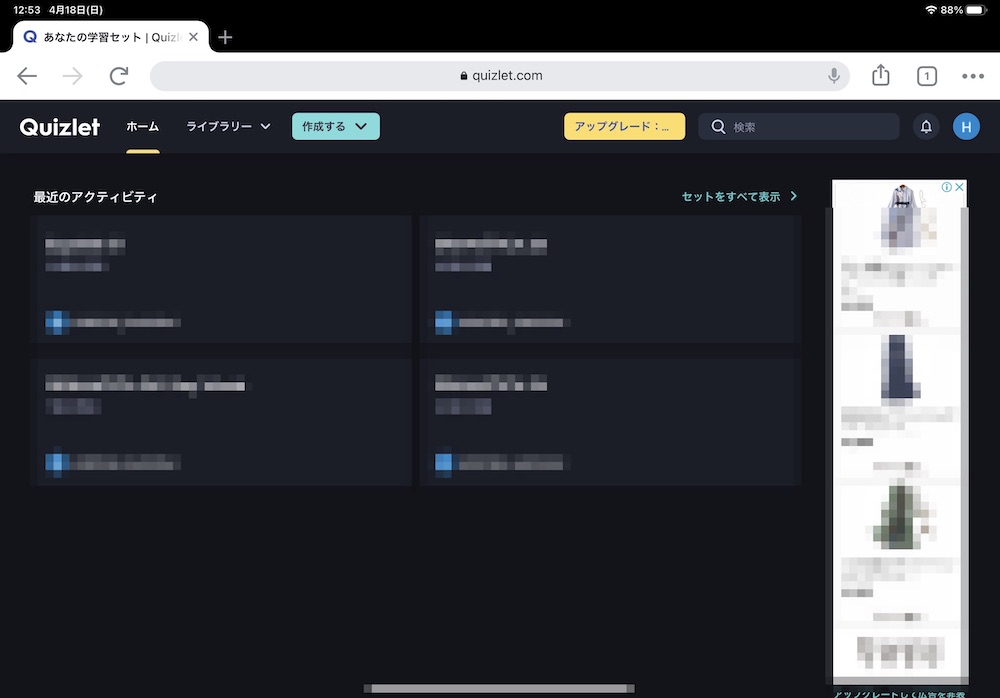
画面上部の「作成する」ボタンを押し、
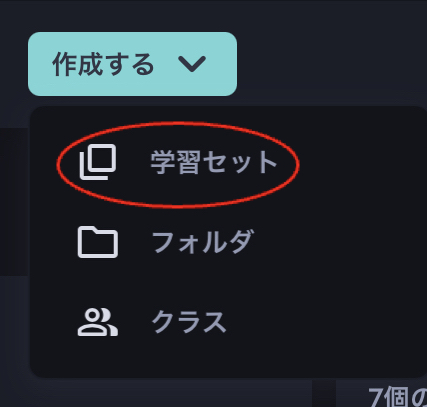
「学習セット」を選ぶと「新しい学習セットを作成する」画面に移ります。
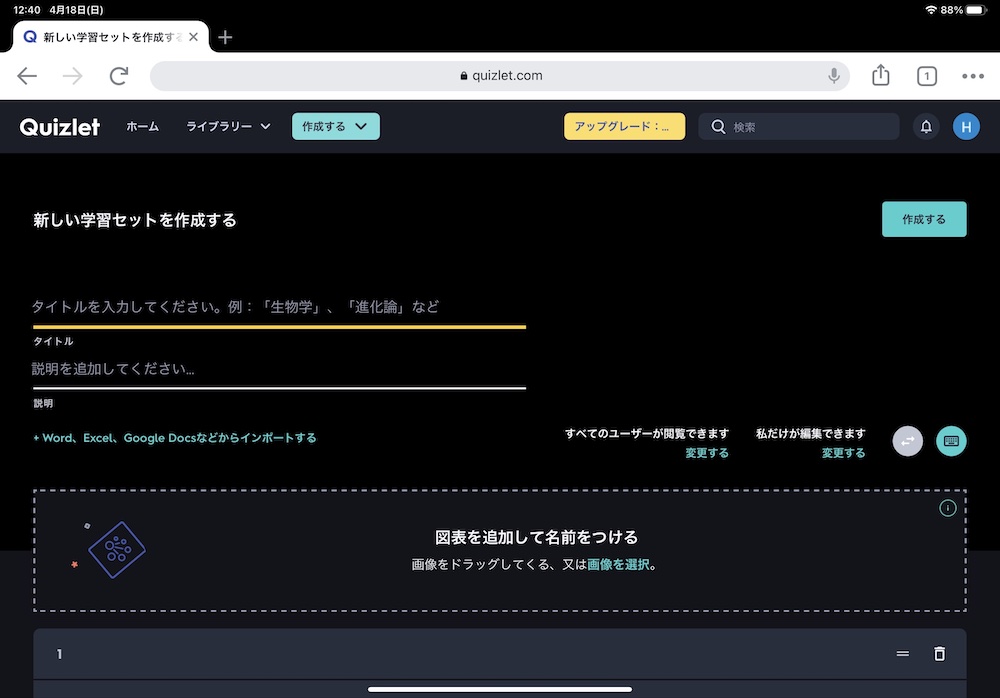
まずタイトルを入力します。
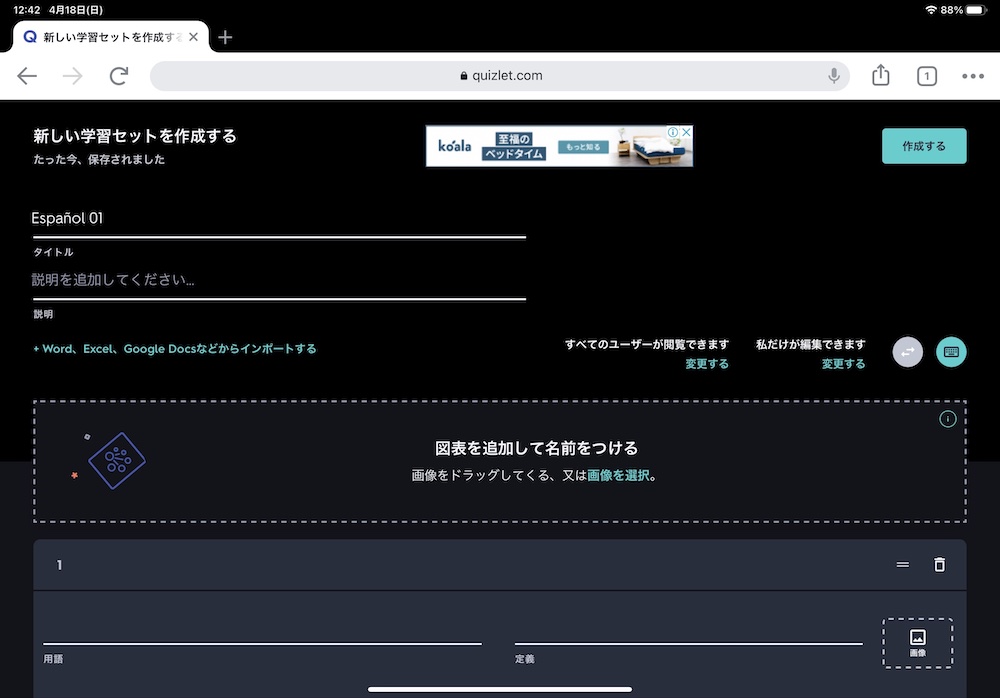
ここでは「Español 01」としました。
Excel表のインポート
次にExcelで作成した練習帳を開き、
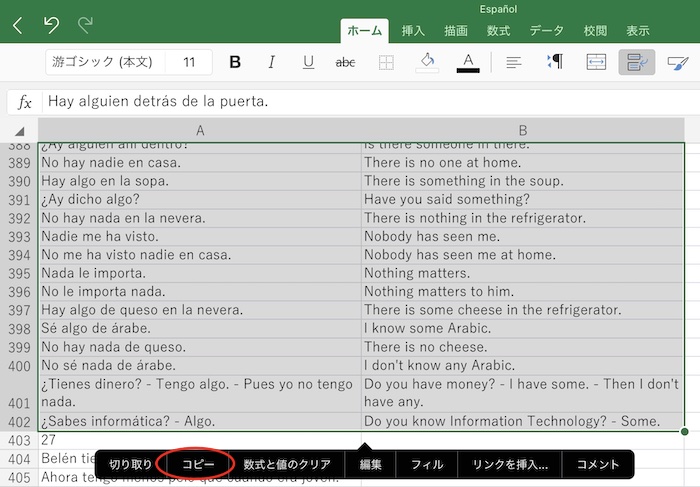
Quizletにインポートしたい部分を選んで「コピー」し、Quizletに戻ります。
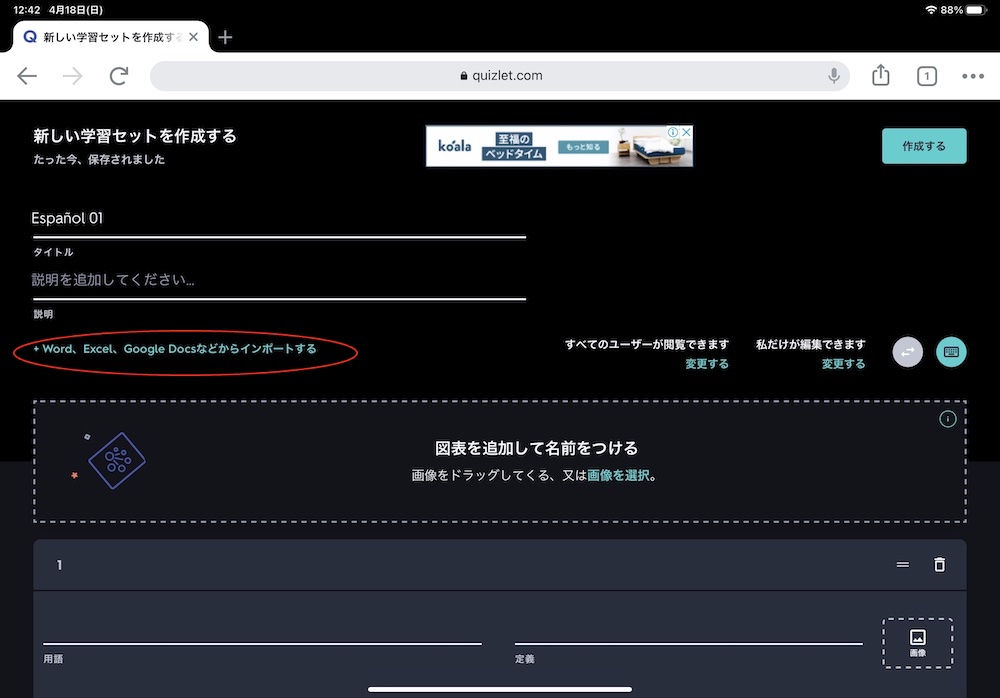
画面中段の「Word, Excel ・・・・からインポートする」をクリックすると「データほをインポートする。」という枠ができるので、
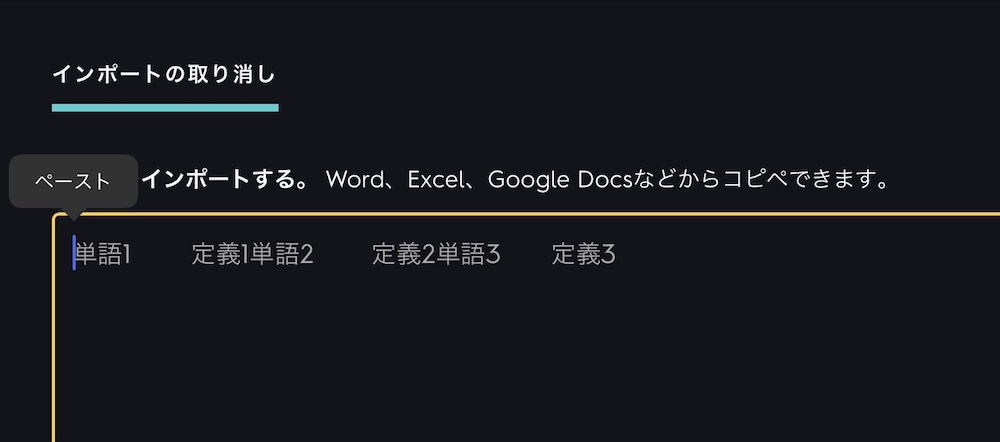
その中にさきほどコピーしたExcelの部分をペーストします。
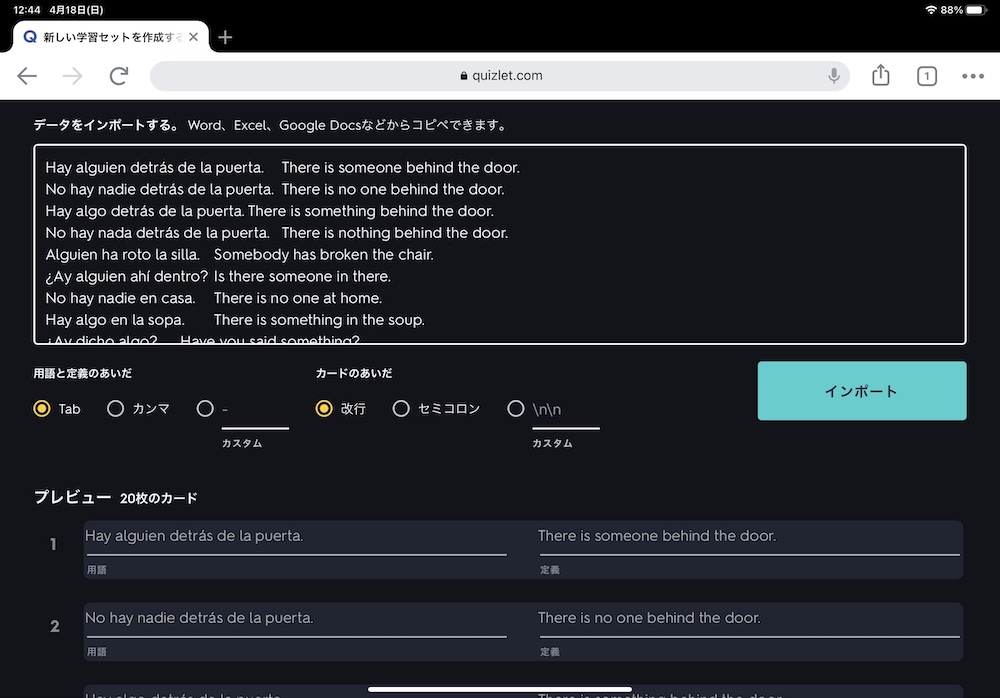
「インポート」ボタンを押せばさきほどペーストしたスペイン語と英語が問題としてインポートされます。
Quizletで練習
そのままブラウザ上で練習しても結構ですがQuizletアプリの方が手軽だと思いますのでアプリに移ります。
アプリを開くと学習セットの中にさきほど作った「Español 01」という学習セットができています。
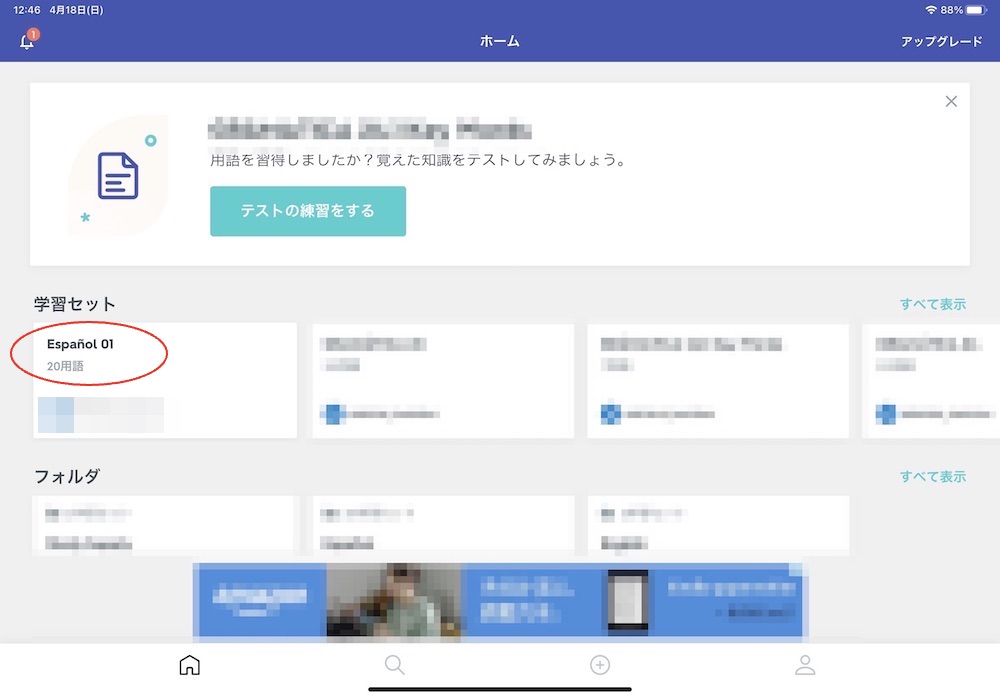
あとはこれを開いてさまざまなテストモードで練習するだけです。
Quizletの登録
まずは無料の登録をしましょう。Quizletの登録画面から必要事項を記入して登録します。
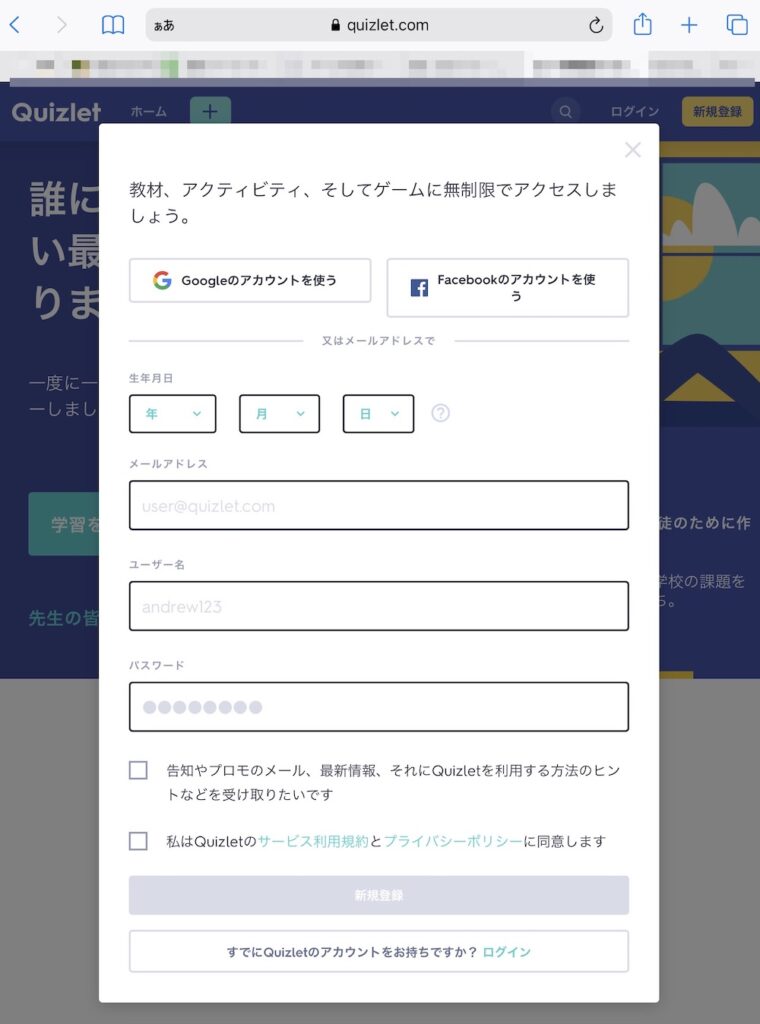
なお有料版の料金と機能は以下となります。
Quizlet有料版の料金
Quizlet Plus:421円/月
できること
- オフラインでのアクセス
- 広告非表示での学習
- フォントの書式設定
- カスタムの画像と音声
- 図形を作成できる
- 文書のスキャン
- カスタマイズされた学習コース
- 進捗の表示
好みで選んでいただければよいと思います。




コメント